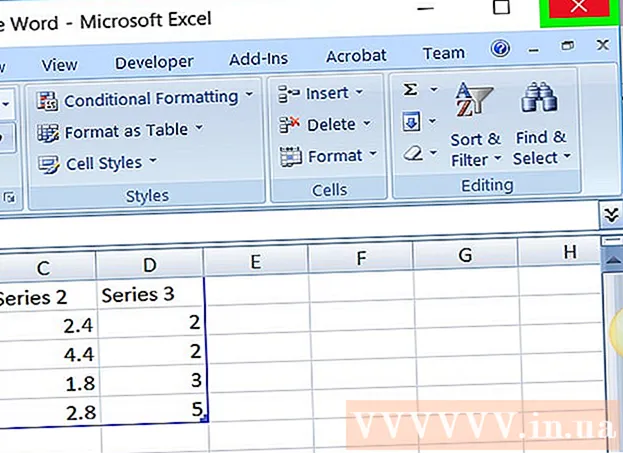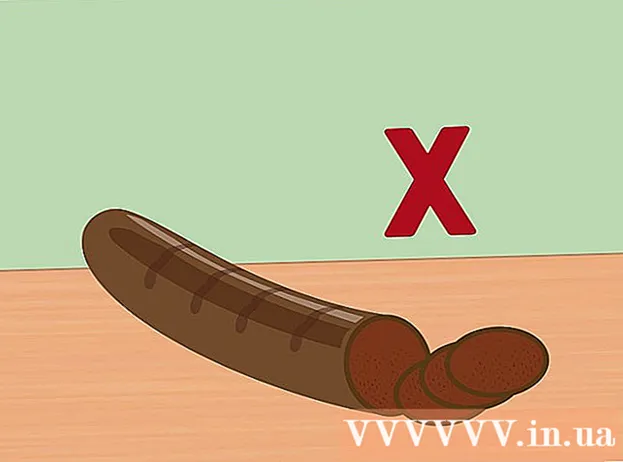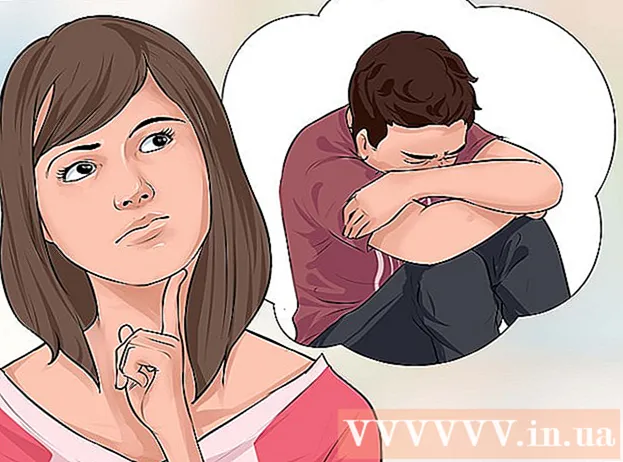Συγγραφέας:
Carl Weaver
Ημερομηνία Δημιουργίας:
28 Φεβρουάριος 2021
Ημερομηνία Ενημέρωσης:
17 Ενδέχεται 2024

Περιεχόμενο
Η αποκόλληση είναι η διαδικασία αποκοπής ενός αντικειμένου από το υπόβαθρο του. Αυτή είναι μια σημαντική δεξιότητα που πρέπει να μάθει για όποιον θέλει να ξεκινήσει οποιαδήποτε καριέρα με ένα πρόγραμμα επεξεργασίας εικόνας όπως το GIMP. Ενώ οι περισσότεροι άνθρωποι χρησιμοποιούν Photoshop, το GIMP είναι μια εξαιρετική εναλλακτική λύση ανοιχτού κώδικα για όσους δεν έχουν την οικονομική δυνατότητα ή δεν τους αρέσει το Photoshop. Αυτό το άρθρο θα σας διδάξει πώς να χρησιμοποιήσετε το GIMP για να διαχωρίσετε μια εικόνα.
Βήματα
 1 Ανοίξτε την εικόνα σας. Δεν απαιτείται μορφή, αλλά συνιστάται .xcf (αρχείο GIMP). Ωστόσο, μπορείτε να χρησιμοποιήσετε .webp, .gif, .png ή οποιοδήποτε επεξεργάσιμο αρχείο εικόνας. Για παράδειγμα, χρησιμοποιήσαμε αυτήν την εικόνα.
1 Ανοίξτε την εικόνα σας. Δεν απαιτείται μορφή, αλλά συνιστάται .xcf (αρχείο GIMP). Ωστόσο, μπορείτε να χρησιμοποιήσετε .webp, .gif, .png ή οποιοδήποτε επεξεργάσιμο αρχείο εικόνας. Για παράδειγμα, χρησιμοποιήσαμε αυτήν την εικόνα. - 2 Επιλέξτε το εργαλείο Διαδρομή από το μενού. Αυτό είναι το εργαλείο που θα χρησιμοποιηθεί σε αυτό το σεμινάριο.

 3 Ξεκινήστε να τοποθετείτε άγκυρες γύρω από την εικόνα. Κάθε άγκυρα αντιπροσωπεύεται ως κύκλος και οι δύο άγκυρες συνδέονται με μια ευθεία γραμμή. Αυτή η γραμμή είναι η γραμμή αποκοπής, οπότε βεβαιωθείτε ότι είναι κοντά ή αγγίζει το περίγραμμα του αντικειμένου. Μόλις φτάσετε στο σημείο που ξεκινήσατε, προχωρήστε στο επόμενο βήμα.
3 Ξεκινήστε να τοποθετείτε άγκυρες γύρω από την εικόνα. Κάθε άγκυρα αντιπροσωπεύεται ως κύκλος και οι δύο άγκυρες συνδέονται με μια ευθεία γραμμή. Αυτή η γραμμή είναι η γραμμή αποκοπής, οπότε βεβαιωθείτε ότι είναι κοντά ή αγγίζει το περίγραμμα του αντικειμένου. Μόλις φτάσετε στο σημείο που ξεκινήσατε, προχωρήστε στο επόμενο βήμα. - 4 Συνδέστε την πρώτη και την τελευταία άγκυρα κρατώντας πατημένο το πλήκτρο CTRL και κάνοντας κλικ στην πρώτη άγκυρα »... Αυτό θα σας επιτρέψει να τα συνδέσετε σωστά. Εάν δεν κρατήσετε πατημένο το πλήκτρο CTRL, η πρώτη άγκυρα θα μετακινηθεί.
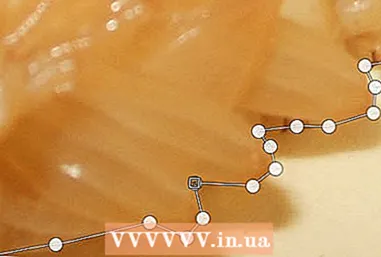
- 5 Δημιουργία επιλογής από τη διαδρομή. Το μόνο που απαιτείται είναι να κάνετε κλικ στο κουμπί με την ένδειξη "Δημιουργία επιλογής από το μονοπάτι" κάτω από το εργαλείο διαδρομής.

- 6 Ανοίξτε το παράθυρο διαλόγου Layer και δημιουργήστε ένα κανάλι άλφα. Για να το κάνετε αυτό, κάντε δεξί κλικ στο ενεργό ενεργό επίπεδο και στο κάτω μέρος υπάρχει ένα κουμπί που ονομάζεται "Δημιουργία καναλιού άλφα".

- 7 Παγώστε το νέο κανάλι άλφα. Αυτό μπορεί να γίνει κοιτάζοντας κάτω από την Αδιαφάνεια και επιλέγοντας το πλαίσιο δίπλα σε ένα εικονίδιο που μοιάζει με σκακιέρα.

 8 Γυρίστε και κόψτε το αντικείμενό σας.Είναι σημαντικό να το κάνετε με αυτή τη σειρά. Πατήστε CTRL + I για αναστροφή και στη συνέχεια CTRL + X για κοπή. Το αντικείμενό σας θα πρέπει τώρα να βρίσκεται μπροστά από τη σκακιέρα, υποδεικνύοντας ότι είναι διαφανές.
8 Γυρίστε και κόψτε το αντικείμενό σας.Είναι σημαντικό να το κάνετε με αυτή τη σειρά. Πατήστε CTRL + I για αναστροφή και στη συνέχεια CTRL + X για κοπή. Το αντικείμενό σας θα πρέπει τώρα να βρίσκεται μπροστά από τη σκακιέρα, υποδεικνύοντας ότι είναι διαφανές. - 9 Αφαιρέστε όλα τα υπόλοιπα μέρη του φόντου. Εάν η τροχιά δεν ήταν 100% τέλεια, τότε μικρά κομμάτια του φόντου "κολλάνε" στο εξωτερικό του αντικειμένου ή σε μικρό χλοοτάπητα όπου κόπηκαν τμήματα του αντικειμένου. Παρόλο που δεν μπορούν να γίνουν πολλά για να συμπληρωθεί η αποκοπή, το υπόλοιπο φόντο μπορεί να διαγραφεί. Πάρτε μια γόμα 1 pixel και αφαιρέστε τυχόν υπολείμματα.

- 10 Αποθηκεύστε το αρχείο.

- Εάν έχετε μια πολυεπίπεδη εικόνα, θέλετε ή όχι να διατηρήσετε τη διαφάνεια, πρέπει να αποθηκευτεί ως εικόνα .xcf.
- Εάν θέλετε να παραμείνει διαφανές, πρέπει να το αποθηκεύσετε ως αρχείο .xcf, .gif ή png. Άλλες μορφές δεν μπορούν να ελέγξουν τη διαφάνεια και θα τοποθετήσουν την εικόνα σε λευκό φόντο.
- Εάν θέλετε να το ανεβάσετε στο Διαδίκτυο, συνιστάται να διατηρήσετε 2 αντίγραφα. Από το μενού Αρχείο, επιλέξτε "Αποθήκευση αντιγράφου ..." και αποθηκεύστε το ως αρχείο .xcf. Αυτό το αρχείο που μόλις αποθηκεύσατε θα παραμείνει διαφανές και θα σας επιτρέψει να κάνετε αλλαγές χωρίς εξαγωγή ξανά, διατηρώντας άθικτη την τρέχουσα εικόνα, την οποία μπορείτε να συνεχίσετε να επεξεργάζεστε ή να αποθηκεύετε ως μορφή που προτιμάτε.
Συμβουλές
- Εάν θέλετε, μπορείτε να "τρίψετε" τις άκρες για να δημιουργήσετε ένα εφέ θολώματος.
- Εάν η πρόθεσή σας είναι να αφαιρέσετε το ίδιο το αντικείμενο από την εικόνα και όχι το φόντο, παραλείψτε το βήμα Invert και χρησιμοποιήστε πρώτα την εντολή Cut.
- Η εικόνα που έχετε ήδη εξαγάγει μπορεί να τοποθετηθεί σε νέο φόντο, να είναι μέρος μιας κινούμενης εικόνας ή απλά να παραμείνει ως έχει. Να είσαι δημιουργικός!
- Το περίγραμμα μεταξύ δύο αγκύρων μπορεί να καμπυλωθεί σύροντας την άγκυρα στη λειτουργία σχεδίασης ή σύροντας τη γραμμή στη λειτουργία επεξεργασίας. Κάνοντας αυτό θα προκύψουν 2 τετράγωνα που ονομάζονται Λαβές. Απλώς περιστρέψτε τα για να λυγίσει (στρογγυλοποιήσει) τη γραμμή. Χρησιμοποιήστε αυτό για να δημιουργήσετε μια πιο ομαλή περικοπή.
Προειδοποιήσεις
- Να είστε προσεκτικοί και να πάρετε το χρόνο σας. Εάν δεν σας αρέσει η δουλειά που έχετε κάνει, θα πρέπει να επαναλάβετε τη διαδικασία εξαγωγής, η οποία απαιτεί χρόνο.